
1. Link tải xuống trực tiếp
LINK TẢI GG DRIVE: LINK TẢI 1 ![]()
LINK TẢI GG DRIVE: LINK TẢI 2![]()
LINK TẢI GG DRIVE: LINK DỰ PHÒNG ![]()
Avast Antivirus, một trong những chương trình chống vi-rút miễn phí phổ biến nhất dành cho Windows 10, bảo vệ PC của bạn khỏi phần mềm độc hại và phần mềm gián điệp miễn phí. Avast Antivirus hoàn toàn tương thích với Windows 10 mới nhất, nhưng bạn vẫn có thể gặp một số lỗi.
Một số ít người dùng báo cáo rằng Avast Antivirus gây ra lỗi màn hình đen hoặc không mở được trên Windows 10.
Điều này có thể do cài đặt Avast không hợp lệ, tệp bị thiếu hoặc bị hỏng hoặc dịch vụ Avast Antivirus không hoạt động bình thường và Avast không mở trên Windows 10
Sau đây là các sự cố phổ biến nhất được người dùng báo cáo và các giải pháp tương ứng.
Lỗi Avast Antivirus không mở được
Nếu bạn không thể mở ứng dụng Avast trên Windows 10, các tệp có thể bị thiếu hoặc bị hỏng. Sửa chữa Avast Free Antivirus có thể là một giải pháp tốt để khắc phục sự cố.
Giải pháp 1
1. Mở Bảng điều khiển.
2. Cuộn xuống và đi đến phần Chương trình và chức năng.
3. Tìm và chọn Avast antivirus, sau đó nhấn vào Thay đổi,
4. Thao tác này sẽ mở Cài đặt Avast và các ứng dụng có thể được cập nhật, sửa chữa hoặc thay đổi.
5. Nhấp vào sửaSau đó, phần mềm chống vi-rút Avast sẽ được khôi phục cài đặt gốc và tất cả các tệp sẽ được hoàn nguyên về phiên bản mặc định. Đây là cách phần mềm chống vi-rút Avast dự kiến sẽ chạy.
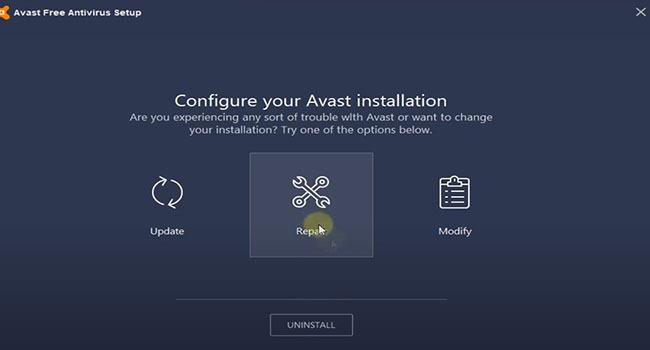
Giải pháp 2
1. Mở dấu nhắc lệnh với tư cách quản trị viên.
2. Nhập lệnh winmgmt / verifyrepository và nhấn nút Đi vào.
3. Nếu bạn không tìm thấy bất kỳ vấn đề nào với kho lưu trữ WMI ở đây, bạn cần nhập winmgmt / resetrepository và hãy nhấn Đi vào. Nếu bạn gặp sự cố với kho lưu trữ WMI, bạn nên nhập nó winmgmt / cứu hộ và hãy nhấn Đi vào.
4. Sau đó khởi động lại PC của bạn và kiểm tra xem sự cố đã được giải quyết chưa.
Giải pháp 3
Chạy lại các phiên bản Windows cũ có thể khiến các ứng dụng và chương trình không chạy đúng cách. Cài đặt các bản cập nhật Windows mới nhất để đảm bảo mọi thứ hoạt động tốt.
Lỗi Avast Antivirus sẽ không cập nhật
Nếu bạn gặp sự cố với việc Avast không cập nhật định nghĩa vi-rút, hãy kiểm tra xem bạn có kết nối internet ổn định để tải xuống tệp cập nhật từ máy chủ Avast hay không.
Tạm thời tắt tính năng bảo vệ tường lửa và ngắt kết nối VPN nếu chúng được định cấu hình trên thiết bị của bạn.
Cập nhật phần mềm máy khách Avast. Phần mềm lỗi thời cũng có thể làm tăng mức sử dụng CPU.
Cập nhật phần mềm và định nghĩa
1. Mở Giao diện người dùng Avast từ biểu tượng hộp thông báo.
2. Trong tab Cập nhậtBạn sẽ tìm thấy các phiên bản mới nhất của chương trình chống vi-rút và các định nghĩa về vi-rút.
3. Kiểm tra mọi bản cập nhật đang chờ xử lý và nhấp vào Cập nhật.
Chuyển đổi DNS
1. Nhấn Thắng + R., nhập khẩu ncpa.cpl và nhấp vào ĐƯỢC CHỨ.
2. Nhấp chuột phải vào bộ điều hợp mạng và chọn Nét đặc trưng.
3. Nhấp đúp vào đây IPV4 mở thuộc tính của nó.
3. Bây giờ đặt máy chủ DNS thành 8.8.8.8 và máy chủ DNS cũng được thay thế 8.8.4.4.
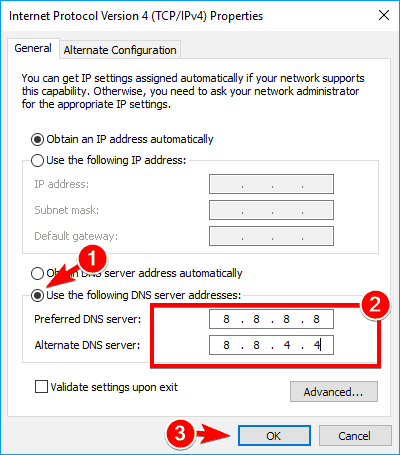
Cài đặt lại Avast Antivirus
1. Tải xuống Tiện ích gỡ cài đặt Avast và lưu tệp vào màn hình nền.
2. Bây giờ khởi động vào Chế độ An toàn của Windows 10 và chạy nó avastclear.exe mà trước đó bạn đã tải xuống máy tính để bàn.
3. Thao tác này sẽ gỡ cài đặt phần mềm chống vi-rút Avast và xóa mọi tệp bị lỗi hoặc bị hỏng. Sau đó khởi động lại PC của bạn.
4. Bây giờ hãy tải xuống phiên bản mới nhất của Avast Free Antivirus và cài đặt nó trên thiết bị của bạn.
Avast gây ra lỗi màn hình đen
Nếu bạn gặp phải sự cố màn hình đen Windows 10 sau khi cài đặt phần mềm chống vi-rút Avast, vui lòng làm theo các bước bên dưới để giải quyết sự cố.
1. Khởi động giao diện người dùng Avast bằng cách nhấp vào biểu tượng Avast trong khay hệ thống.
2. Trong tab các thiết lậpNhấp vào Tùy chọn Chung.
3. Điều hướng đến tùy chọn Loại trừ, sau đó nhấn vào Thêm vào. Tại đây, bạn cần thêm địa chỉ sau vào các trường hợp ngoại lệ:
C:WindowsExplorer.exe
C:WindowsImmersiveControlPanelSystemSettings.exe4. Cuối cùng khởi động lại máy tính.
Tuy nhiên, nếu Avast không mở, hãy chuyển sang giải pháp tiếp theo.
Lỗi Avast Free Antivirus sẽ không cài đặt được
Nếu bạn gặp sự cố với trình cài đặt trực tuyến để cài đặt Avast Free Antivirus trên Windows 10, hãy thử các giải pháp bên dưới.
Kiểm tra xem bạn chưa cài đặt bất kỳ phần mềm diệt vi rút nào
Để làm điều này:
1. Mở Bảng điều khiển> Chương trình và Tính năng.
2. Tìm xem bạn đã cài đặt phần mềm chống vi-rút nào khác chưa, hãy nhấp chuột phải vào phần mềm đó và chọn Gỡ cài đặt.
3. Thử lại để cài đặt Avast Antivirus.
Tắt Bộ bảo vệ Windows
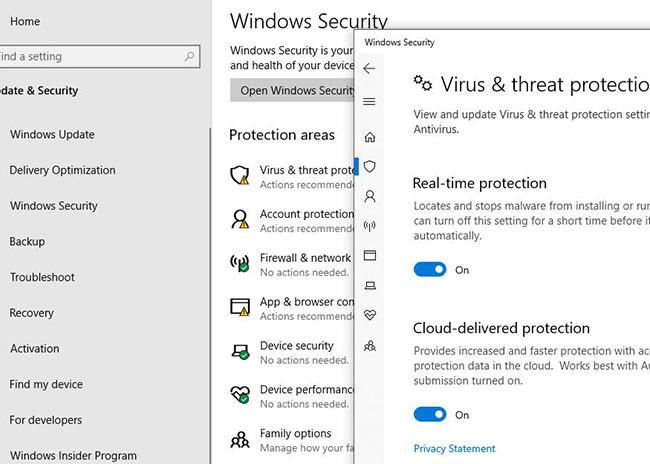
Nếu bạn cố gắng cài đặt phiên bản Avast Antivirus thấp hơn, nó có thể không hoàn toàn tương thích với Windows 10.
Xử lý sự cố tin cậy trong khi cài đặt
Đôi khi bạn có thể nhận được thông báo lỗi nghiêm trọng. Process Trust cho biết “Avast không tin tưởng Trình cài đặt Avast”, Ngăn cài đặt Avast trên máy tính của bạn. Sự cố này xảy ra chủ yếu do xung đột giữa Avast và chương trình chống vi-rút hiện có. Tất cả những gì bạn cần làm là vô hiệu hóa phần mềm chống vi-rút hiện tại (chủ yếu là Windows Defender) và thử cài đặt lại Avast.
